Solid-state drives (SSD-uri) câștigă popularitate, ceea ce este ușor de înțeles, deoarece acestea au un număr de avantaje în comparație cu hard disk-urile (HDD):
1 Viteză mai mare de citire / scriere.
2 Lipsa pieselor în mișcare, în legătură cu aceste discuri SSD, este silențioasă.
3 Consumul redus de energie și disiparea căldurii, o caracteristică foarte importantă pentru laptopuri și netbook-uri.
Dar, așa cum se întâmplă de obicei pe un butoi de miere este o muscă în unguent, acesta este exprimat în faptul că, atâta timp cât aceste discuri sunt scumpe în comparație cu HDD-ul, acestea au un număr limitat de cicluri de scriere (10.000 la 100.000), incapacitatea de a recupera datele șterse din greșeală.
Una dintre caracteristicile utilizării suportului SSD este utilizarea de software încorporat (firmware) în ele. Primele unități SSD au ajuns destul de des la ecranul albastru, iar pentru funcționarea lor normală, a fost mai întâi necesară actualizarea firmware-ului. SSD-urile moderne deja nu păcătuiesc atât de mult, dar, cu toate acestea, pentru o unitate SSD mai stabilă și mai durabilă, trebuie să actualizați periodic (mai ales după cumpărare) firmware-ul. În acest articol, voi descrie pas cu pas procesul de actualizare a firmware-ului pe unitatea SSD Kingston 300V. Acest manual este potrivit pentru diferite volume de hard discuri Kingston 300V - 60 Gb \ 120 Gb \ 240 Gb.
Actualizarea firmware-ului Kingston 300V poate - prin conectarea doilea disc la un computer care rulează sistemul de operare Windows (Windows 8, 8.1, 7 (SP1), Vista (SP2) și XP (SP3)), și conectarea acestuia ca unitatea principală și instalați-l OS.
În primul caz, este necesar să vă conectați utilizând un cablu SATA (de preferință SATA3 6 Gb / s). Nu este recomandat să utilizați adaptoare SATA-USB pentru a actualiza firmware-ul. În al doilea caz, trebuie să setați modul AHCI pentru unitatea SSD în BIOS și să instalați sistemul de operare Windows (Windows 8, 8.1, 7 (SP1), Vista (SP2) și XP (SP3)).
Apoi, trebuie să descărcați programul cu care puteți actualiza firmware-ul, pentru aceasta mergeți pe site-ul oficial și selectați "Descărcați firmware pentru capacitatea de stocare de 60GB, 120GB și 240GB".
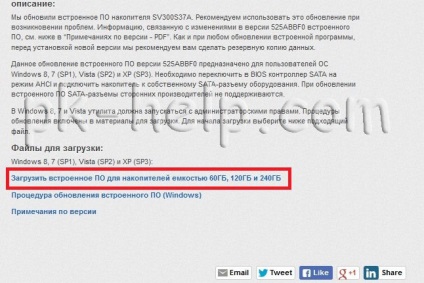
După descărcarea arhivei de auto-extragere, dezarhivați-o făcând dublu clic pe mouse și indicând calea de dezarhivare. Accesați dosarul dezarhivat, faceți clic dreapta pe fișierul KingstonToolbox.exe și selectați "Executare ca administrator".
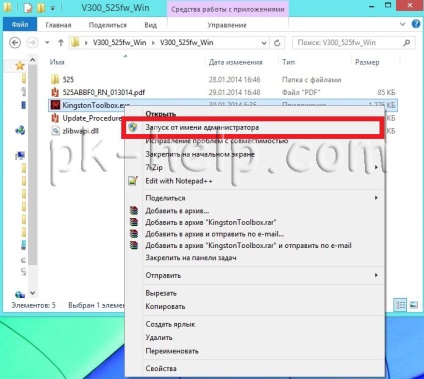
Acesta începe programul în el într-unul dintre câmpuri, veți vedea SSD, dacă actualizați firmware-ul din sistemul de operare instalat pe acesta, discul se află în unitatea principală, atunci când conectați oa doua unitate de disc în angrenajele secundare. Dacă faceți clic pe unitatea SSD spre dreapta, veți afișa informații de bază despre acesta. După cum puteți vedea, versiunea firmware a lui 521ABBF0 este acum instalată.
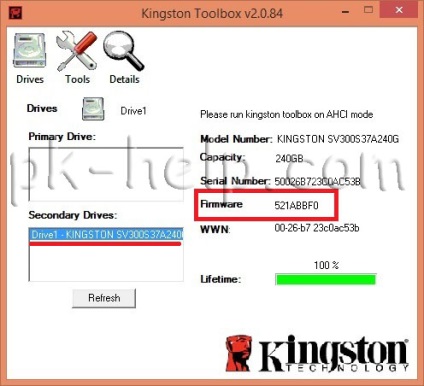
Pentru a actualiza firmware-ul, faceți clic pe fila "Instrumente" și pe butonul "Actualizare firmware". Mai jos vor fi linii despre actualizarea firmware-ului și în decurs de câteva minute firmware-ul va fi actualizat.
Atenție, vă rog. Când actualizați firmware-ul, nu este necesar să opriți calculatorul de la alimentare sau să deconectați unitatea SSD.
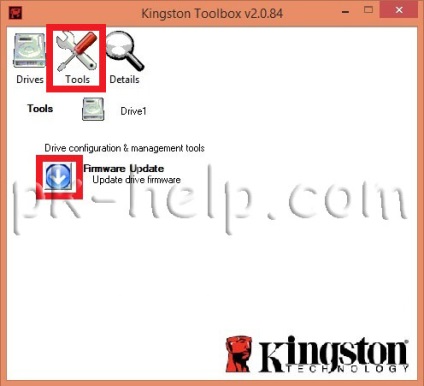
După aceea, după revenirea la fila "Drives", veți vedea o versiune actualizată a firmware-ului, în acest caz 525ABBF0.
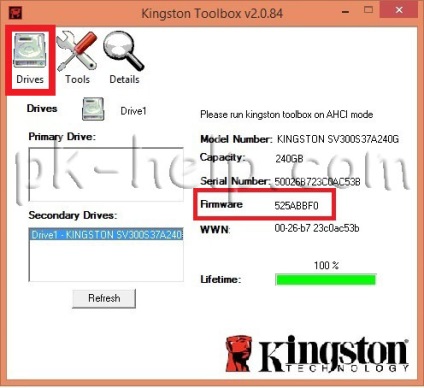
Astfel, ați actualizat firmware-ul unității SSD Kingston 300V.
Trimiteți-le prietenilor: